Màn hình máy tính bị đốm trắng là gì? Nguyên nhân và cách khắc phục
Màn hình máy tính bị đốm trắng có thể là một vấn đề phiền toái khiến cho trải nghiệm sử dụng trở nên khó khăn. Những đốm trắng này có thể xuất hiện như điểm sáng hoặc đốm sáng trên màn hình, làm giảm chất lượng hình ảnh và gây mất thẩm mỹ. Nguyên nhân của hiện tượng này có thể đa dạng, từ lỗi phần cứng đến vấn đề về phần mềm. Dưới đây, chúng ta sẽ tìm hiểu về nguyên nhân thường gặp gây ra màn hình bị đốm trắng và cách khắc phục chúng.
Biểu hiện lỗi màn hình máy tính bị đốm trắng
Biểu hiện lỗi màn hình máy tính bị đốm trắng thường rất dễ nhận biết, và chúng có thể xuất hiện dưới nhiều hình thức khác nhau. Dưới đây là một số biểu hiện phổ biến:
- Đốm trắng xuất hiện cố định: Đốm trắng có thể xuất hiện ở những vị trí cố định trên màn hình và không thay đổi khi bạn thay đổi nội dung hiển thị. Điều này thường cho thấy vấn đề phần cứng.
- Đốm trắng di chuyển: Có thể có đốm trắng xuất hiện trên màn hình và chuyển động theo nội dung hiển thị hoặc di chuyển khi bạn nhấn hoặc di chuyển chuột. Điều này có thể liên quan đến vấn đề phần cứng hoặc phần mềm.
- Đốm trắng lớn hoặc nhỏ: Đốm trắng có thể xuất hiện dưới dạng các điểm sáng nhỏ hoặc to hơn trên màn hình, làm cho hình ảnh trở nên không rõ ràng.
- Màn hình đồng loạt bị đốm trắng: Nếu toàn bộ màn hình laptop bị bao phủ bởi đốm trắng hoặc điểm sáng, đây có thể là một vấn đề phần cứng hoặc liên quan đến màn hình.
- Đốm trắng không hiển thị ở chế độ an toàn: Nếu đốm trắng không xuất hiện khi bạn khởi động máy tính vào chế độ an toàn, vấn đề có thể liên quan đến phần mềm hoặc driver.
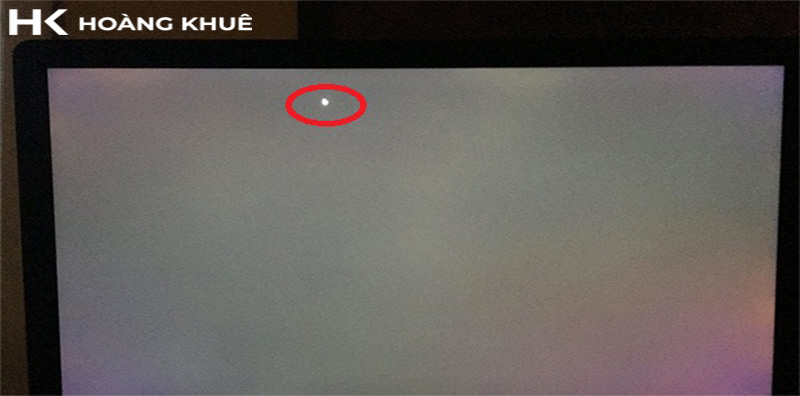
Những biểu hiện này có thể xuất hiện đột ngột hoặc dần dần phát triển. Khi bạn gặp phải bất kỳ trong những biểu hiện này, đó là dấu hiệu rõ ràng rằng màn hình laptop của bạn đang gặp vấn đề và cần được kiểm tra và khắc phục.
Nguyên nhân màn hình laptop bị đốm trắng
Màn hình laptop bị đốm trắng có thể xuất hiện do nhiều nguyên nhân khác nhau, và việc xác định chính xác nguyên nhân có thể đòi hỏi kiểm tra cẩn thận. Dưới đây là một số nguyên nhân phổ biến gây ra hiện tượng này:
- Lỗi pixel màn hình (Stuck or Dead Pixels): Một số điểm trắng trên màn hình có thể là kết quả của lỗi pixel, bao gồm cả pixel bị kẹt (stuck pixel) và pixel chết (dead pixel). Stuck pixel có thể được “sửa chữa” bằng cách chạy các video hoặc công cụ chấm lên điểm kẹt, trong khi dead pixel thường là lỗi vật lý và không thể khắc phục.
- Lỗi dây dẫn màn hình (LVDS Cable): Dây dẫn màn hình có thể bị lỏng hoặc hỏng, dẫn đến việc truyền tín hiệu không chính xác và xuất hiện đốm trắng trên màn hình.
- Lỗi card đồ họa (Graphics Card): Nếu card đồ họa trong laptop gặp vấn đề, nó có thể gây ra hiện tượng đốm trắng trên màn hình.
- Lỗi màn hình LCD (LCD Screen): Màn hình LCD có thể bị lỗi hoặc hỏng, gây ra hiện tượng đốm trắng. Điều này đặc biệt phổ biến trên các màn hình cũ hoặc bị va đập.
- Lỗi card đồ họa tích hợp (Integrated Graphics): Nếu máy tính laptop sử dụng card đồ họa tích hợp, lỗi card này có thể là nguyên nhân của vấn đề.
- Driver card đồ họa lỗi hoặc không tương thích: Driver card đồ họa cũ hoặc không tương thích có thể gây ra các vấn đề hình ảnh, bao gồm việc xuất hiện đốm trắng.
- Nhiệt độ quá cao: Nhiệt độ quá cao trong laptop có thể gây ra lỗi phần cứng, bao gồm lỗi màn hình.
- Nước hoặc ẩm ướt: Tiếp xúc với nước hoặc môi trường ẩm ướt có thể gây ra lỗi trong màn hình hoặc các linh kiện khác của laptop.
- Các vấn đề về mạch điện và nguồn cung cấp: Nếu mạch điện hoặc nguồn cung cấp điện không ổn định, nó có thể gây ra hiện tượng đốm trắng.
- Lỗi phần mềm: Trong một số trường hợp, lỗi phần mềm, virus hoặc driver không tương thích có thể gây ra hiện tượng đốm trắng trên màn hình
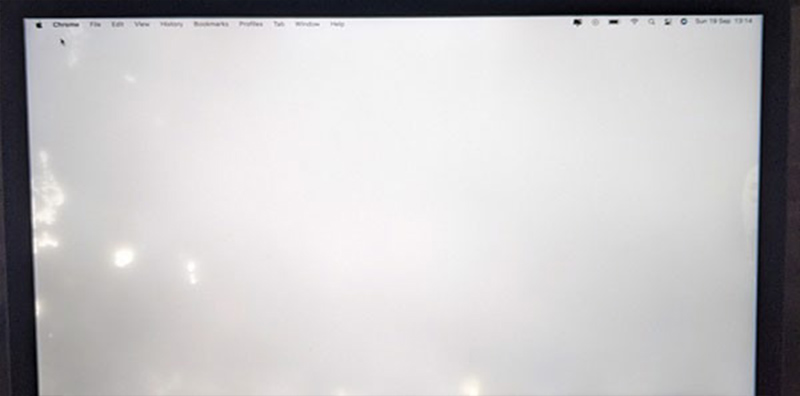
Cách kiểm tra, phát hiện màn hình bị đốm trắng, đống sáng
Để kiểm tra và phát hiện xem màn hình laptop có bị đốm trắng hay đốm sáng, bạn có thể thực hiện các bước sau:
Kiểm tra màn hình trong nền màu đen:
- Tắt máy tính hoặc đảm bảo rằng màn hình ở trạng thái tắt hoàn toàn.
- Đặt màn hình ở chế độ nền màu đen hoặc đen đen bằng cách tải ảnh màu đen về máy tính và thiết lập làm hình nền hoặc mở một trang web hoàn toàn đen.
- Quan sát màn hình kỹ lưỡng để xem xem có bất kỳ đốm trắng hoặc đốm sáng nào xuất hiện trên nền đen.
Kiểm tra màn hình trong nền màu trắng:
- Tương tự, bạn có thể tạo một nền màu trắng đầy đủ hoặc tải một hình ảnh màu trắng và đặt làm hình nền.
- Quan sát màn hình để kiểm tra xem có bất kỳ đốm đen hoặc điểm tối nào xuất hiện trên nền trắng.
Kiểm tra các góc và viền của màn hình:
- Quan sát kỹ các góc và viền của màn hình để đảm bảo rằng không có đốm trắng hoặc đốm sáng nào xuất hiện ở đó. Các khu vực này cũng thường là nơi mà đốm trắng có thể tồn tại.
Kiểm tra nhiều nền màu khác nhau:
- Đôi khi, đốm trắng hoặc đốm sáng có thể không rõ ràng trên nền màu đen hoặc trắng. Hãy thử kiểm tra trên nền màu khác nhau như đỏ, xanh, và các màu khác để xem liệu chúng xuất hiện trong các tình huống khác nhau.
Cách khắc phục lỗi màn hình laptop bị đốm trắng
Khắc phục lỗi màn hình laptop bị đốm trắng có thể đòi hỏi kiểm tra cẩn thận để xác định nguyên nhân chính và từ đó thực hiện các biện pháp sửa chữa thích hợp. Dưới đây là một số cách khắc phục phổ biến:
Kiểm tra lỗi pixel và “massage” pixel kẹt:
- Nếu một số điểm trắng là kết quả của pixel bị kẹt, bạn có thể thử “massage” chúng. Để làm điều này, tắt màn hình, chấm nhẹ vào vị trí pixel bị kẹt bằng một bút chì mềm hoặc ngón tay, sau đó bật màn hình trở lại. Làm như vậy một số lần để xem liệu điểm trắng có biến mất không.
Kiểm tra kết nối và dây dẫn màn hình (LVDS Cable):
- Đảm bảo rằng dây dẫn màn hình (LVDS cable) kết nối màn hình với bo mạch chính laptop chặt chẽ. Nếu nó bị lỏng, hãy đảm bảo nó được cắm đúng cách.
Cập nhật hoặc gỡ bỏ driver card đồ họa:
- Cập nhật driver cho card đồ họa của bạn từ trang web chính thức của nhà sản xuất hoặc gỡ bỏ driver hiện tại và cài đặt lại phiên bản mới nhất.
Kiểm tra vết va đập hoặc thiệt hại vật lý:
- Kiểm tra xem màn hình có bị va đập hoặc bị hỏng vật lý nào không. Nếu có, bạn có thể cần thay thế màn hình hoặc các linh kiện liên quan.
Kiểm tra màn hình LCD:
- Nếu màn hình LCD bị lỗi, nó có thể cần phải được thay thế bởi một kỹ thuật viên hoặc trung tâm dịch vụ chuyên nghiệp.
Kiểm tra card đồ họa và linh kiện liên quan:
- Nếu đốm trắng liên quan đến card đồ họa hoặc các linh kiện khác trên bo mạch chính, bạn có thể cần kiểm tra và thay thế chúng nếu cần.
Kiểm tra nhiệt độ và sạc pin:
- Đảm bảo rằng nhiệt độ của laptop không quá cao và nắp màn hình không bị nóng quá mức. Nhiệt độ cao có thể gây ra lỗi phần cứng. Đồng thời, kiểm tra xem nếu bạn sử dụng sạc pin không chính hãng có thể gây ra vấn đề về năng lượng hoặc nhiệt độ.
Nếu bạn không tự khắc phục được hoặc không chắc chắn về nguyên nhân cụ thể, hãy liên hệ với một kỹ thuật viên hoặc trung tâm dịch vụ máy tính để được tư vấn và sửa chữa chuyên nghiệp.
Màn hình đốm sáng có lan rộng không?
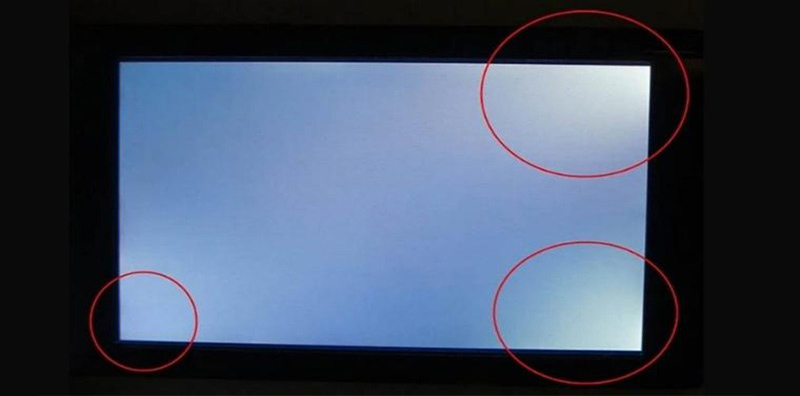
Màn hình đốm sáng có thể lan rộng hoặc không tùy thuộc vào nguyên nhân cụ thể và loại lỗi mà màn hình đang gặp phải. Dưới đây là một số tình huống:
Màn hình đốm sáng không lan rộng:
- Nếu đốm sáng là do pixel bị kẹt hoặc mất, thì chúng thường không lan rộng và xuất hiện tại một vị trí cố định trên màn hình.
Màn hình đốm sáng lan rộng:
- Nếu màn hình bị đốm sáng và các đốm sáng này lan rộng và chiếm diện tích lớn trên màn hình, điều này có thể liên quan đến các vấn đề phần cứng màn hình, như lỗi mạch điều khiển hoặc màn hình LCD gặp sự cố.
Đốm sáng lan rộng do va đập hoặc thiệt hại vật lý:
- Nếu màn hình bị va đập hoặc gặp thiệt hại vật lý, nó có thể gây ra các đốm sáng lan rộng trên màn hình. Trong trường hợp này, bạn cần kiểm tra và thay thế linh kiện màn hình hoặc màn hình LCD nếu cần.
Lỗi đốm sáng do vấn đề về nguồn điện hoặc nguồn cung cấp điện:
- Nếu màn hình bị đốm sáng do vấn đề về nguồn cung cấp điện hoặc mạch điện, đốm sáng có thể lan rộng hoặc xuất hiện không đều trên màn hình.
Lỗi màn hình laptop bị đốm trắng có được bảo hành không?
Việc lỗi màn hình laptop bị đốm trắng có được bảo hành hay không phụ thuộc vào nhiều yếu tố, bao gồm:
- Thời gian bảo hành của sản phẩm: Nếu laptop của bạn vẫn còn trong thời gian bảo hành, các vấn đề phần cứng thường sẽ được sửa chữa hoặc thay thế miễn phí theo chính sách bảo hành của nhà sản xuất. Tuy nhiên, điều quan trọng là bạn phải kiểm tra chính sách bảo hành của sản phẩm cụ thể để biết liệu lỗi màn hình này có nằm trong phạm vi bảo hành hay không.
- Nguyên nhân gây ra lỗi: Nếu lỗi màn hình là kết quả của sự cố về phần cứng hoặc thiệt hại vật lý mà không phải là do lỗi sản xuất, thì chúng có thể không được bảo hành. Nếu lỗi xuất hiện do sử dụng sai cách hoặc va đập, nó có thể không được bảo hành.
- Chính sách bảo hành của nhà sản xuất: Mỗi nhà sản xuất có chính sách bảo hành riêng, và điều này có thể thay đổi theo thời gian và khu vực. Một số nhà sản xuất có thể mở rộng chính sách bảo hành cho màn hình, trong khi những khác có thể xác định rõ ràng rằng màn hình không được bảo hành.
- Bảo hiểm mở rộng: Nếu bạn đã mua một hợp đồng bảo hiểm mở rộng hoặc mua thêm bảo hành từ bên thứ ba, lỗi màn hình có thể được bảo hiểm bao phủ theo điều khoản của hợp đồng.
Một số mẹo giúp bảo vệ màn hình laptop tránh bị lỗi
Để bảo vệ màn hình laptop và tránh lỗi đốm trắng hoặc các vấn đề khác, bạn có thể áp dụng các mẹo sau:
Sử dụng cẩn thận:
- Đối xử cẩn thận với laptop, tránh va đập, rơi rớt hoặc áp lực mạnh lên màn hình. Nếu không sử dụng, nên đóng nắp màn hình hoặc sử dụng túi đựng laptop để bảo vệ khỏi bụi bẩn và hỏa tiễn.
Kiểm soát nhiệt độ:
- Tránh để laptop hoạt động trong môi trường quá nóng hoặc quá lạnh. Nhiệt độ cao có thể gây ra lỗi phần cứng và ảnh hưởng đến hiệu suất. Sử dụng laptop trên bề mặt phẳng và thông thoáng để giúp mát máy.
Điều chỉnh độ sáng màn hình:
- Sử dụng độ sáng màn hình một cách hợp lý. Điều này không chỉ giúp tiết kiệm pin mà còn giảm áp lực lên màn hình. Đừng để độ sáng quá cao trong thời gian dài.
Sử dụng màn hình nền đa dạng:
- Thay đổi nền màn hình định kỳ để tránh pixel bị kẹt tại cùng một vị trí. Điều này giúp duy trì hiệu suất và chất lượng màn hình.
Tránh tiếp xúc với nước và dầu:
- Tránh đặt laptop gần nước hoặc chất lỏng. Đổ nước hoặc các chất lỏng có thể gây ra thiệt hại nghiêm trọng cho màn hình và linh kiện bên trong.
Cập nhật driver và phần mềm đều đặn:
- Hãy đảm bảo rằng bạn đã cập nhật các driver của card đồ họa và phần mềm hệ thống để đảm bảo tính ổn định và tương thích.
Bảo dưỡng và vệ sinh định kỳ:

- Duy trì máy tính sạch sẽ bằng cách làm sạch bụi bẩn và vết bám trên màn hình và bàn phím định kỳ.
Sử dụng ổ đĩa SSD thay cho HDD:
- Sử dụng ổ đĩa cứng SSD (Solid State Drive) thay vì HDD (Hard Disk Drive) truyền thống. SSD không chứa các bộ phận cơ học và ít bị ảnh hưởng bởi chấn động và va đập.
Sử dụng màn hình bảo vệ hoặc lớp che màn hình:
- Sử dụng màn hình bảo vệ hoặc lớp che màn hình có thể giúp bảo vệ màn hình khỏi vết trầy xước và bụi bẩn.
Định kỳ kiểm tra và bảo trì:
- Định kỳ kiểm tra laptop và màn hình của bạn để phát hiện vấn đề sớm và thực hiện bảo trì định kỳ để duy trì hiệu suất và chất lượng hình ảnh.
Bằng cách tuân theo những mẹo này, bạn có thể giảm nguy cơ lỗi màn hình laptop và đảm bảo rằng máy tính của bạn hoạt động ổn định và lâu dài.
Kết luận
Trong bài viết này, chúng ta đã tìm hiểu về một số nguyên nhân thường gặp khi màn hình máy tính bị đốm trắng và cách khắc phục chúng. Làm thế nào để đối phó với lỗi màn hình đòi hỏi kiểm tra kỹ lưỡng và sự hiểu biết về phần cứng và phần mềm của máy tính.
Việc bảo vệ màn hình máy tính khỏi những vấn đề này cũng rất quan trọng, và các mẹo về bảo dưỡng và sử dụng cẩn thận có thể giúp giảm nguy cơ gặp lỗi. Đồng thời, nếu bạn gặp phải lỗi màn hình, việc tìm hiểu kỹ về nguyên nhân cụ thể và áp dụng biện pháp sửa chữa hoặc tìm kiếm sự hỗ trợ từ các chuyên gia là quan trọng để đảm bảo rằng máy tính của bạn vẫn hoạt động ổn định và hiệu quả.
Hy vọng rằng thông tin trong bài viết này đã giúp bạn hiểu rõ hơn về vấn đề màn hình máy tính bị đốm trắng và cách giải quyết nó.










Để lại một bình luận
Bạn phải đăng nhập để gửi bình luận.